2025년 Photoroom 배경 제거기 리뷰
AI 이전에는 이미지에서 배경을 제거하는 작업이 복잡했습니다. 보통 값비싼 소프트웨어와 수년간의 훈련을 거친 전문가가 담당했습니다. 하지만 오늘날에는 다음과 같은 도구가 있습니다. 포토룸 배경 제거기 누구나 배경 이미지를 쉽게 제거할 수 있도록 했습니다. 이 글에서는 Photoroom의 핵심 기능을 살펴보고, Photoroom을 사용하여 이미지 배경을 지우는 방법을 보여드리겠습니다. 이렇게 하면 원하는 배경이나 디자인에 피사체 이미지를 오버레이할 수 있습니다. Photoroom의 기능에 대해 더 자세히 알고 싶으시다면 계속 읽어보세요!
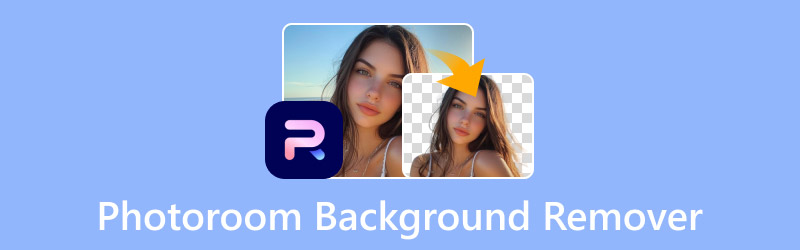
페이지 콘텐츠
1부. Photoroom BG Remover란?
더 나아가기 전에 간략하게 다음 내용을 강조해 보겠습니다. 포토룸 BG 리무버Photoroom의 핵심은 모든 이미지의 배경을 지우도록 설계된 인터넷 기반 도구입니다. Photoroom의 AI는 이미지에서 피사체를 감지하고 배경과 효율적으로 분리합니다. 무엇보다도 완전히 자동화되어 있어 배경을 수동으로 지울 필요가 없습니다.
이미지 배경을 제거하는 것 외에도 다음과 같은 기능도 있습니다. AI 이미지 배경 변경기Photoroom은 지워진 배경을 색상이나 이미지로 대체하는 옵션을 제공합니다. 또한, AI를 활용하여 텍스트 프롬프트를 통해 새로운 배경을 생성할 수 있습니다. 또한 텍스트를 추가하고 도형, 그래픽, 로고, 프로모션, 액세서리 등의 요소를 삽입할 수 있는 추가 도구도 제공합니다.
Photoroom BG Remover가 당신을 위해 무엇을 할 수 있나요?
- 완전 자동화된 도구로, 수동으로 BG를 제거할 필요가 없습니다.
- 사용자 정의 가능한 텍스트 추가 및 요소 삽입을 지원합니다.
- 아름다운 색상과 수많은 이미지 배경을 제공합니다.
- 새로운 배경을 생성하는 AI 배경 기능이 포함되어 있습니다.
형식 호환성:
- 입력 형식: JPG 및 PNG와 같은 형식의 이미지이며, 모든 이미지 크기에 대응합니다.
- 출력 형식: 대체 배경의 경우 JPG를 사용하고, 투명한 배경의 경우 PNG를 사용합니다.
| 가격 구조 | |||
| 계획 | 가격(월별) | 크레딧(월간) | 포함 |
| 비어 있는 | $0 | 10 | 워터마크가 있는 이미지 |
| 기초적인 | $20 ~ $20,000 | 1,000에서 1,000,000까지 | 배경을 제거합니다 이미지 자르기 또는 크기 조정 배경색에 대한 접근 |
| 을 더한 | $100 ~ $100,000 | 1,000에서 1,000,000까지 | AI 배경 지식 접근 AI 그림자에 접근 다른 GenAI 기능에 대한 액세스 |
| 기업 | 연락처 사진실 | ||
2부. Photoroom 배경 제거 도구 장단점
Photoroom Background Eraser의 장단점을 아는 것은 현명한 결정을 내리는 데 필수적입니다. 장점을 이해하면 이 도구가 가져올 수 있는 가치를 파악하는 데 도움이 될 수 있습니다. 한편, 한계점을 파악하면 도구를 사용한 후 예상치 못한 상황을 예방할 수 있습니다.
좋은 점:
- 수많은 이미지 배경을 제공합니다.
- 이미지에 사용자 정의 텍스트를 추가할 수 있습니다.
- AI를 이용해 새로운 배경을 생성하는 기능을 지원합니다.
- 수동으로 배경을 제거하는 과정이 필요하지 않습니다.
- 이는 단순한 이미지에서 주제를 정확하게 분리합니다.
나쁜 점:
- 한 달에 무료 크레딧 10개만 제공됩니다.
- 복잡한 모서리가 있는 이미지에서는 어려움을 겪습니다.
- AI Shadow 기능은 무료로 이용할 수 없습니다.
- PNG와 JPG만 지원하며 형식은 제한적입니다.
- 무료 버전은 SD 해상도로 이미지를 다운로드합니다.
시간이 여유롭다면 가장 좋은 것을 확인하는 것도 좋습니다. 배경 지우개 앱.
3부. Photoroom에서 배경을 제거하는 방법
Photoroom Background Remover는 AI 기술을 활용하여 배경 제거 과정을 더욱 간편하게 만들어 줍니다. 자동 제거 기능과 함께 색상이나 이미지를 새 배경으로 추가하는 옵션도 제공합니다. 작동 방식을 자세히 알아보려면 아래 가이드를 참조하세요.
1 단계. Photoroom 홈페이지에서 클릭하세요 사진부터 시작하세요 이미지를 추가하세요. 그러면 배경이 선명한 이미지가 미리 표시됩니다. '무료로 편집'을 클릭하여 계속 진행하세요.
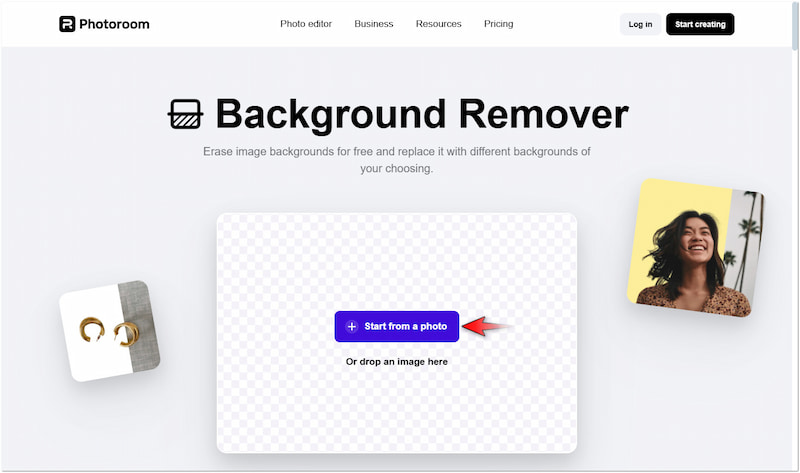
2 단계. Photoroom의 편집 페이지에서 클릭하세요 배경 다양한 배경 옵션을 이용할 수 있습니다. 단색, 이미지 또는 AI 배경(구독자에 한함)을 선택할 수 있습니다.
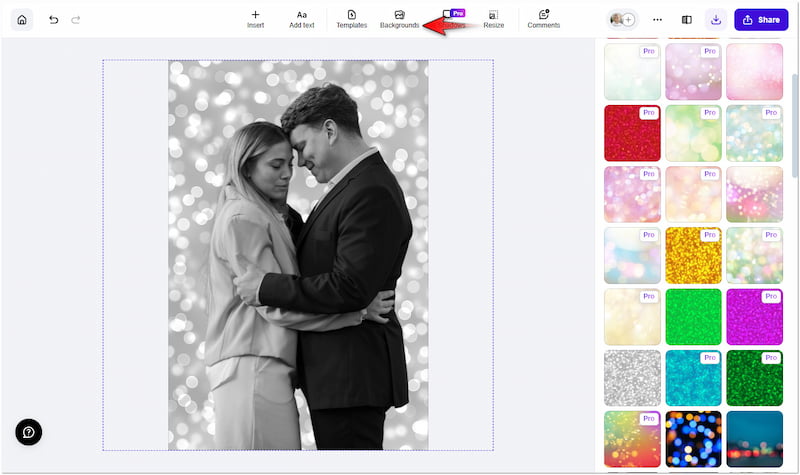
3 단계. 배경 교체를 완료한 후 오른쪽 상단 탐색 창의 화살표를 클릭합니다. '내보내기 품질'에서 '미리 보기'를 선택하고 다음을 클릭합니다. 다운로드 저장합니다.
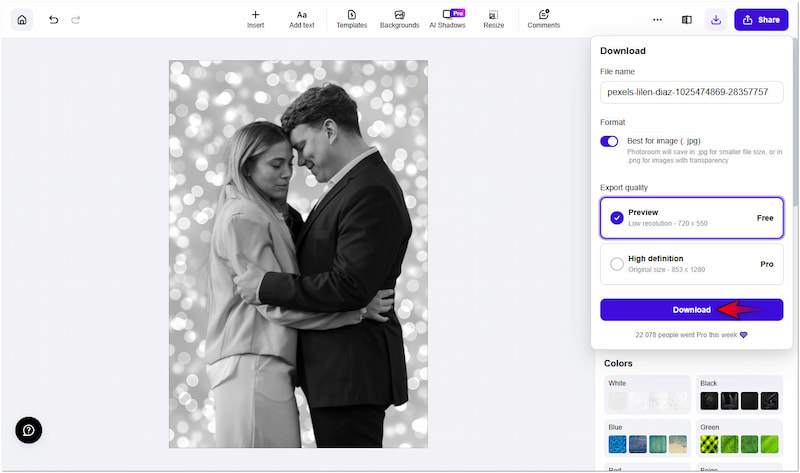
Photoroom을 사용하여 이미지에서 배경 제거 즐거운 경험이었습니다. 다양한 배경을 살펴보는 데 시간을 투자했는데, 정말 좋았습니다. 하지만 대부분의 이미지 배경은 무료로 이용할 수 없다는 점이 조금 아쉬웠습니다.
4부. Photoroom BG Remover의 훌륭한 대안
Photoroom은 배경을 효과적으로 제거할 수 있지만, 크레딧이 제한되어 있고 SD 해상도로만 이미지를 다운로드할 수 있습니다. 크레딧 제한 없이 고품질의 결과물로 이미지의 배경을 제거하려면, Vidmore 배경 제거제 온라인 살펴볼 가치가 있습니다. 최신 AI 기술로 구동되는 매우 효과적인 배경 제거 도구입니다.
Vidmore Background Remover Online은 자동 및 수동 배경 제거 기능을 모두 지원합니다. 배경을 선명하게 한 후에는 피사체 이미지를 개선하는 도구를 제공합니다. 가장자리 다듬기에는 Keep 및 Erase 기능을 사용하고, 자르기, 뒤집기, 회전 도구도 사용할 수 있습니다. 또한, 제거된 배경을 단색으로 바꾸거나 사용자 지정 이미지를 업로드하여 변경할 수도 있습니다.
Vidmore Background Remover Online이 당신을 위해 할 수 있는 것:
- 최신의 지속적으로 업데이트되는 AI 기술을 활용합니다.
- 자동 및 수동 배경 이미지 제거를 모두 지원합니다.
- 제거된 배경을 색상이나 개인화된 이미지로 바꿉니다.
- 피사체 이미지를 자르고, 회전하고, 뒤집는 데 필요한 추가 도구가 포함되어 있습니다.
1 단계. 도달하다 Vidmore 배경 제거제 온라인 공식 웹사이트에 접속하면 됩니다.
2 단계. Vidmore 홈페이지에서 다음을 클릭하세요. 이미지 업로드 이미지를 추가하려면 버튼을 클릭하세요. 온라인에서 이미지를 가져온 경우, 드래그 앤 드롭 기능을 사용하여 간편하게 업로드할 수 있습니다.
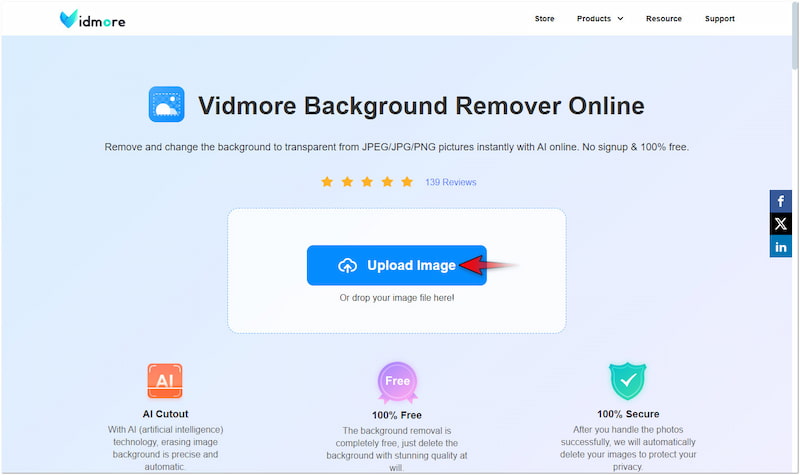
3 단계. 이미지를 가져오면 Vidmore Background Remove Online이 피사체 이미지를 스캔합니다. 그런 다음 배경에서 정확하게 분리합니다.

4 단계. 편집 페이지에서 다음으로 이동하게 됩니다. 엣지 리파인 가장자리를 미세 조정하기 위한 섹션입니다. 필요한 경우 유지 및 지우기 도구를 사용하여 피사체의 가장자리를 다듬으세요.

5 단계. 로 전환 편집하다 제거된 배경을 변경하려면 섹션을 참조하세요. 단색을 선택하거나 이미지 버튼을 클릭하여 개인 이미지를 업로드할 수 있습니다.
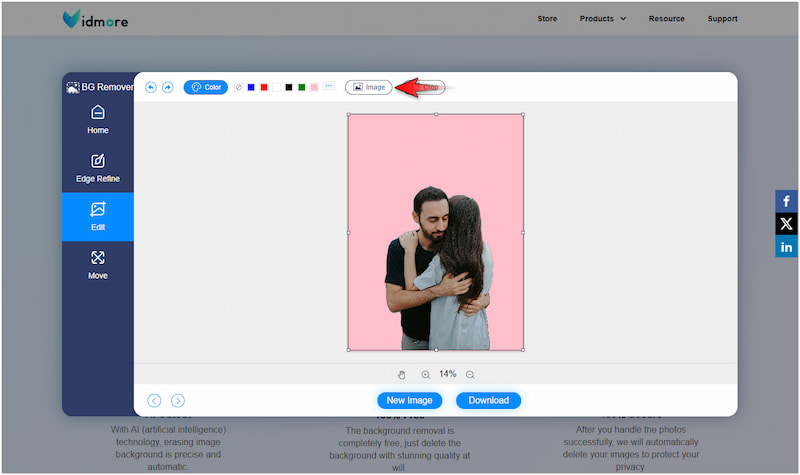
6 단계. 이 단계에서는 다음으로 진행합니다. 움직임 섹션을 클릭하여 이미지의 방향과 크기를 수정하세요. 결과가 마음에 들면 다운로드 최종 이미지를 내보내는 버튼입니다.
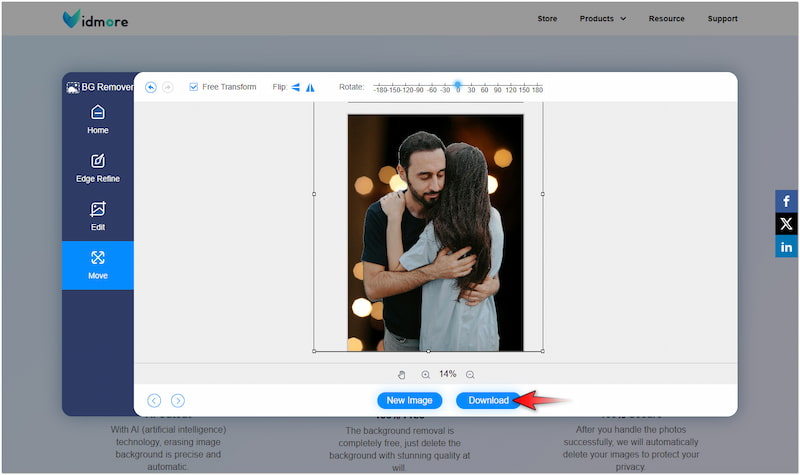
Vidmore Background Remover Online을 사용하는 것은 간단하고 놀라운 경험이었습니다. 배경을 제거하는 데 효과적이라는 것을 알게 되었습니다. 배경색 변경 이미지나 배경을 제거할 수 있습니다. 제가 가장 좋아하는 점은 복잡한 세부 사항이 있어도 배경을 정확하게 제거한다는 것입니다.
5부. Photoroom 배경 제거기 관련 FAQ
Photoroom은 무료인가요?
아니요, Photoroom은 실제로 무료가 아닙니다. 무료 체험판만 제공합니다. Photoroom 무료 체험판에서는 기본 기능과 10개의 무료 크레딧을 이용하실 수 있습니다.
Photoroom을 사용하여 로고 배경을 제거할 수 있나요?
네, Photoroom을 사용할 수 있습니다. 로고에서 배경을 제거하세요PNG, JPG 등의 포맷으로 저장하면 어떤 유형의 이미지든 Photoroom에 업로드할 수 있습니다.
이미지 배경을 제거할 수 있는 무료 AI는 무엇인가요?
이미지 배경을 제거할 수 있는 무료 AI는 Vidmore Background Remover Online입니다. 10회 무료 크레딧 한도를 제공하는 Photoroom과 비교했을 때, 이 도구는 완전히 무료로 사용할 수 있습니다.
결론
Photoroom Background Remover를 사용하면 몇 초 만에 배경 이미지를 제거할 수 있습니다. 무료 크레딧이 제한되어 있지만, 일반적인 용도로는 상당히 유용한 옵션입니다. 하지만 많은 양의 이미지를 작업하는 경우 Vidmore Background Remover Online을 고려해 볼 만합니다. 추가 크레딧을 구매하지 않고도 이미지를 편집할 수 있습니다. 게다가 최종 이미지를 고화질로 저장할 수도 있습니다.



